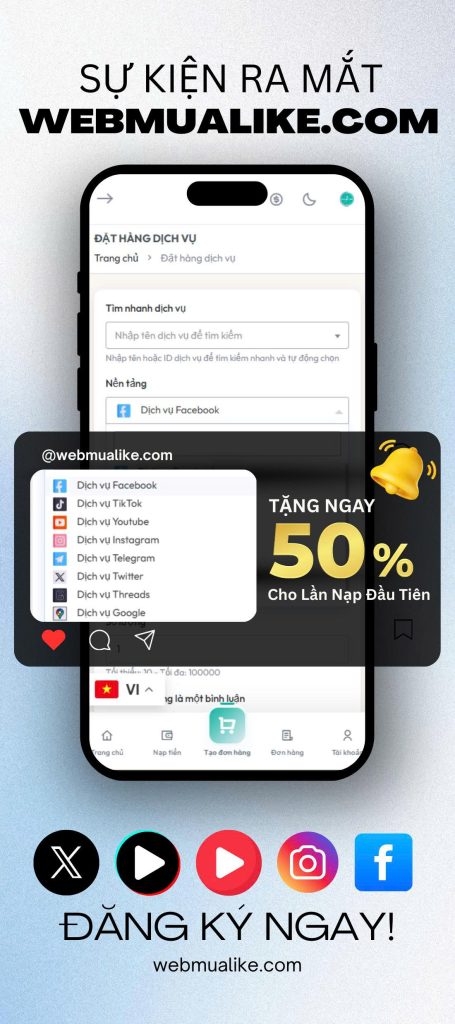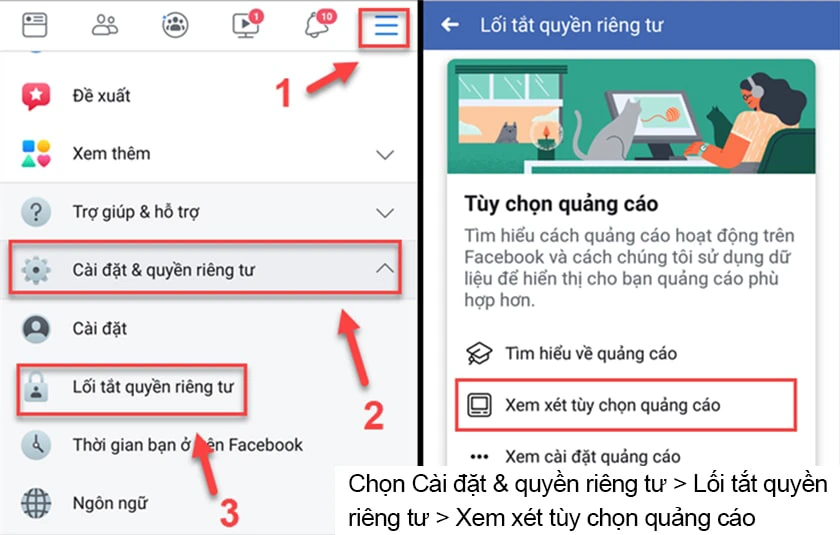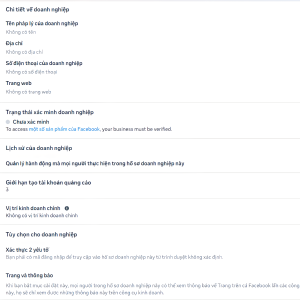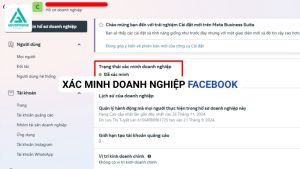Facebook không chỉ là mạng xã hội kết nối mà còn là một nền tảng quảng cáo khổng lồ. Tuy nhiên, việc liên tục tiếp xúc với các quảng cáo có thể gây khó chịu, làm gián đoạn trải nghiệm người dùng và đôi khi khiến bạn cảm thấy bị “theo dõi”. Nếu bạn đang tìm kiếm một giải pháp để giảm bớt sự xuất hiện của chúng, bài viết này chính là dành cho bạn. Với vai trò chuyên gia về nội dung và tối ưu trải nghiệm người dùng, tôi sẽ cung cấp hướng dẫn chi tiết về cách chặn quảng cáo trên Facebook một cách hiệu quả nhất, từ việc điều chỉnh cài đặt riêng tư đến việc sử dụng các công cụ hỗ trợ, giúp bạn lấy lại sự kiểm soát trên dòng thời gian của mình.
Hiểu Rõ Về Quảng Cáo trên Facebook Trước Khi Chặn
Trước khi đi sâu vào các bước chặn quảng cáo trên Facebook, điều quan trọng là chúng ta phải hiểu cách thức hoạt động của chúng. Facebook sử dụng các thuật toán phức tạp để thu thập dữ liệu về sở thích, hành vi, tương tác và thậm chí cả vị trí của bạn. Thông tin này sau đó được sử dụng để hiển thị các quảng cáo được cá nhân hóa, dựa trên những gì mà thuật toán cho rằng bạn quan tâm. Các nhà quảng cáo cũng có thể tải lên danh sách khách hàng của họ hoặc sử dụng dữ liệu từ đối tác thứ ba để nhắm mục tiêu chính xác hơn.
Các loại quảng cáo phổ biến bạn thường gặp bao gồm quảng cáo hiển thị trong News Feed (quảng cáo được tài trợ), quảng cáo video tự động phát, và thậm chí cả tin nhắn quảng cáo trong Messenger. Khả năng nhắm mục tiêu chi tiết này là một lợi thế lớn cho các nhà quảng cáo, nhưng lại là một thách thức cho người dùng muốn kiểm soát luồng thông tin. Việc hiểu rõ cơ chế này sẽ giúp bạn áp dụng các biện pháp chặn hiệu quả hơn.

Cách Chặn Quảng Cáo trên Facebook Trực Tiếp Trong Ứng Dụng (Trên Điện Thoại & Máy Tính)
Facebook cung cấp một số công cụ tích hợp sẵn để người dùng có thể quản lý các tùy chọn quảng cáo của mình. Đây là phương pháp trực tiếp và được khuyến nghị đầu tiên để bạn có thể bắt đầu tắt quảng cáo trên Facebook.
Tắt Quảng Cáo trên Facebook Điện Thoại
Để tắt quảng cáo trên Facebook điện thoại, bạn cần truy cập vào phần cài đặt quyền riêng tư và quảng cáo. Các bước này khá đơn giản và dễ thực hiện trên cả Android lẫn iOS:
- Mở ứng dụng Facebook trên điện thoại của bạn.
- Chạm vào biểu tượng Menu (biểu tượng ba dấu gạch ngang) ở góc dưới bên phải màn hình (đối với iPhone) hoặc góc trên bên phải (đối với Android).
- Cuộn xuống và chọn “Cài đặt & Quyền riêng tư”, sau đó chọn “Cài đặt”.
- Trong mục “Đối tượng và chế độ hiển thị”, tìm và chọn “Tùy chọn quảng cáo”.

Tại đây, bạn sẽ thấy các mục quan trọng như “Nhà quảng cáo đã truy cập thông tin của bạn”, “Chủ đề quảng cáo” và “Cài đặt quảng cáo”. Bạn có thể khám phá từng phần để điều chỉnh. Ví dụ, trong “Nhà quảng cáo đã truy cập thông tin của bạn”, bạn có thể ẩn quảng cáo trên Facebook từ các nhà quảng cáo cụ thể mà bạn không muốn thấy nữa. Điều này giúp bạn loại bỏ những quảng cáo phiền toái từ các thương hiệu bạn không quan tâm.
Một phương pháp hiệu quả khác là quản lý “Chủ đề quảng cáo”. Facebook sẽ nhóm các sở thích của bạn thành các chủ đề. Nếu bạn thấy mình nhận được quảng cáo về một chủ đề không phù hợp, hãy bỏ chọn hoặc ẩn nó đi. Điều này giúp thuật toán Facebook hiểu rõ hơn về những gì bạn muốn hoặc không muốn thấy, từ đó cách ẩn quảng cáo trên Facebook sẽ trở nên hiệu quả hơn.
>>> Cách chặn tin nhắn từ người lạ trên Facebook để không bị spam
Tắt Quảng Cáo trên Facebook trên Máy Tính
Tương tự như trên điện thoại, việc chặn quảng cáo trên Facebook trên máy tính cũng được thực hiện thông qua các tùy chọn cài đặt quảng cáo. Quy trình này cung cấp cho bạn cái nhìn tổng quan và khả năng kiểm soát chi tiết hơn:
- Đăng nhập vào tài khoản Facebook của bạn trên trình duyệt web.
- Nhấp vào biểu tượng mũi tên xuống ở góc trên bên phải màn hình, sau đó chọn “Cài đặt & Quyền riêng tư” và tiếp tục chọn “Cài đặt”.
- Trong menu bên trái, tìm và nhấp vào “Quảng cáo”.
Mục “Quảng cáo” trên máy tính cung cấp một cái nhìn tổng quan sâu hơn về cách Facebook sử dụng dữ liệu của bạn cho mục đích quảng cáo. Bạn có thể:
- Tắt tùy chọn quảng cáo dựa trên sở thích và hành vi của bạn: Trong phần “Cài đặt quảng cáo”, hãy tìm “Danh mục sở thích của bạn” và gỡ bỏ bất kỳ sở thích nào bạn không còn quan tâm. Điều này là một phần quan trọng của cách tắt các quảng cáo trên Facebook theo từng chủ đề.
- Kiểm soát dữ liệu từ đối tác: Facebook có thể nhận dữ liệu từ các đối tác để hiển thị quảng cáo cho bạn. Bạn có thể tắt tùy chọn này để hạn chế dữ liệu cá nhân của mình được chia sẻ, từ đó giảm khả năng hiển thị các quảng cáo không mong muốn.
- Quản lý “Nhà quảng cáo đã truy cập thông tin của bạn”: Giống như trên điện thoại, bạn có thể xem danh sách các nhà quảng cáo đã chạy quảng cáo đến bạn và chặn quảng cáo trên Facebook từ họ bằng cách ẩn tất cả quảng cáo của họ hoặc thậm chí xóa họ khỏi danh sách.
Lưu ý rằng việc “tắt” các tùy chọn này không có nghĩa là bạn sẽ không thấy quảng cáo nữa, mà là chúng sẽ ít được cá nhân hóa hơn. Đây là một bước quan trọng để bạn có thể cách tắt quảng cáo trên Facebook một cách chủ động và hiệu quả nhất.
Một số cách khác để chặn quảng cáo Facebook
Mặc dù các cài đặt trong ứng dụng giúp hạn chế đáng kể, nhưng chúng ta vẫn có thể áp dụng các phương pháp nâng cao hơn để chặn quảng cáo Facebook một cách triệt để hơn.
Sử Dụng Trình Duyệt AdBlock trên facebook
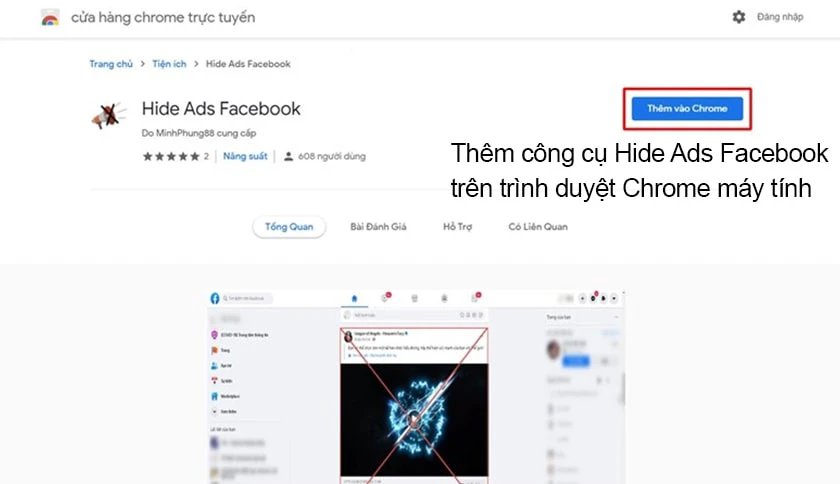
Một trong những công cụ phổ biến nhất để loại bỏ quảng cáo trên web là tiện ích mở rộng AdBlock cho trình duyệt máy tính hoặc các trình duyệt di động tích hợp AdBlock. Đối với điện thoại, bạn có thể cân nhắc sử dụng AdBlock Browser (có sẵn trên Google Play cho Android) hoặc các trình duyệt khác như Brave, DuckDuckGo Browser, Opera Touch đều có tính năng chặn quảng cáo tích hợp.
- Tải và cài đặt: Tìm kiếm “AdBlock Browser” trên Google Play hoặc tải tiện ích mở rộng AdBlock cho trình duyệt Chrome, Firefox trên máy tính của bạn.
- Truy cập Facebook qua AdBlock Browser: Khi đã cài đặt, hãy mở ứng dụng AdBlock Browser và truy cập Facebook thông qua đó. Trình duyệt sẽ tự động chặn hầu hết các quảng cáo trên các trang web, bao gồm cả Facebook.
Phương pháp này đặc biệt hiệu quả với các quảng cáo hiển thị trên News Feed và các banner quảng cáo. Tuy nhiên, cần lưu ý rằng AdBlock có thể ảnh hưởng đến hiệu suất của một số trang web và không phải lúc nào cũng chặn được 100% tất cả các loại quảng cáo, đặc biệt là quảng cáo video hoặc những quảng cáo được tích hợp sâu vào giao diện người dùng của Facebook. Trong kinh nghiệm của tôi, việc sử dụng kết hợp AdBlock với các tùy chỉnh cài đặt của Facebook sẽ mang lại hiệu quả tối ưu.
Chặn Các Trang Web Quảng Cáo trên Facebook và Tin Nhắn Quảng Cáo
Đôi khi, quảng cáo đến từ các trang hoặc hồ sơ cụ thể. Bạn có thể chặn các trang web quảng cáo trên Facebook bằng cách chặn trực tiếp nguồn phát tán quảng cáo đó. Nếu bạn liên tục nhận được quảng cáo từ một Fanpage nhất định, hãy truy cập trang đó và chọn “Chặn” hoặc “Bỏ theo dõi”. Thao tác này sẽ ngăn chặn các bài viết và quảng cáo từ trang đó xuất hiện trên News Feed của bạn.
Về chặn tin nhắn quảng cáo trên Facebook, đôi khi bạn có thể nhận được tin nhắn rác hoặc quảng cáo từ các Fanpage hoặc hồ sơ lạ trong Messenger. Cách đơn giản nhất là chặn người gửi hoặc báo cáo tin nhắn đó là thư rác. Điều này không chỉ giúp bạn không nhận được tin nhắn tương tự nữa mà còn giúp Facebook cải thiện hệ thống phát hiện tin nhắn rác.
Mẹo Hạn chế Quảng Cáo Video Facebook và Quảng Cáo Được Tài Trợ
Quảng cáo video và quảng cáo được tài trợ là hai dạng quảng cáo phổ biến nhất trên Facebook. Mặc dù không có cách nào hoàn toàn tắt quảng cáo video Facebook hay cách tắt quảng cáo được tài trợ trên Facebook một cách vĩnh viễn khỏi nền tảng, bạn vẫn có thể giảm thiểu sự xuất hiện của chúng.
Đối với quảng cáo video, việc giảm tương tác với các video quảng cáo, không nhấp vào chúng và thường xuyên ẩn chúng khi xuất hiện sẽ “dạy” thuật toán Facebook rằng bạn không quan tâm đến loại nội dung đó. Tương tự, với quảng cáo được tài trợ, hãy sử dụng tính năng “Ẩn quảng cáo” (ba chấm ở góc trên bên phải của bài quảng cáo) và chọn lý do bạn không muốn thấy quảng cáo đó (ví dụ: “Không liên quan”, “Tôi thấy quá nhiều quảng cáo như vậy”). Việc này giúp Facebook hiểu rõ hơn về sở thích của bạn và dần dần điều chỉnh loại quảng cáo hiển thị.
Xem thêm:
Việc kiểm soát luồng quảng cáo trên Facebook không còn là điều bất khả thi. Từ việc điều chỉnh các tùy chọn quảng cáo tích hợp sẵn trên cả điện thoại lẫn máy tính, đến việc sử dụng các công cụ chặn quảng cáo của bên thứ ba như AdBlock Browser, bạn hoàn toàn có thể chủ động trong việc định hình trải nghiệm của mình. Các phương pháp như cách ẩn quảng cáo trên Facebook đều góp phần tạo nên một môi trường duyệt tin sạch sẽ và ít phiền nhiễu hơn.
Việc áp dụng những lời khuyên chuyên môn này không chỉ giúp bạn tắt quảng cáo Facebook một cách hiệu quả mà còn nâng cao nhận thức về quyền riêng tư kỹ thuật số. Kết quả là một trải nghiệm Facebook mượt mà hơn, ít gián đoạn hơn, và quan trọng nhất là bạn sẽ cảm thấy mình có quyền kiểm soát nhiều hơn đối với những nội dung bạn tiếp nhận hàng ngày.
Hãy bắt đầu áp dụng ngay hôm nay để thấy sự khác biệt! Hy vọng bài viết này đã cung cấp cho bạn những thông tin và công cụ cần thiết để tối ưu hóa trải nghiệm Facebook của mình.
Nguồn tham khảo:
- https://24hstore.vn/huong-dan-ky-thuat/cach-chan-quang-cao-tren-facebook-n7457
- https://dienthoaivui.com.vn/chan-quang-cao-facebook-tren-iphone-android
- https://www.dienmayxanh.com/kinh-nghiem-hay/chan-quang-cao-tren-facebook-cua-ban-chi-la-chuyen-1112273